啟動成功關鍵,隨時掌握商周.com最新資訊
提供第一手新聞解析、財經趨勢、專屬活動
啟動成功關鍵,隨時掌握商周.com最新資訊
提供第一手新聞解析、財經趨勢、專屬活動
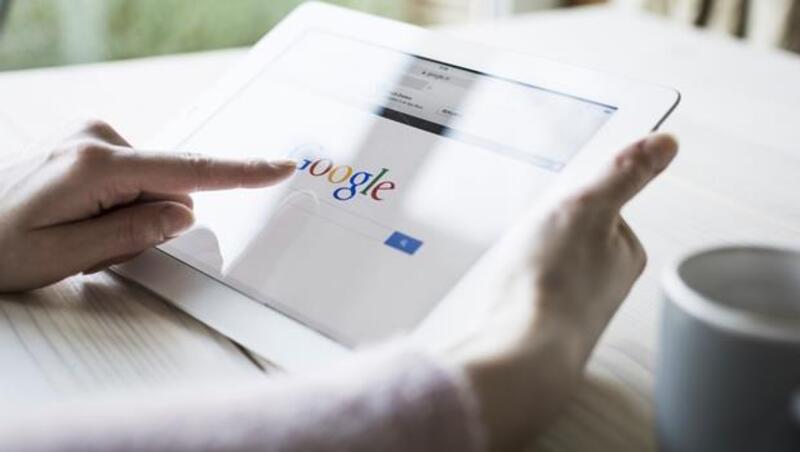
我之前在主講一些 Google 雲端辦公室的課程中,當提到 Google 智慧型工作的便利性,總會有機警的學員提到那隱私問題如何控管,我們一方面享受 Google 透過分析我的私人活動而提供給我聰明的建議,但另一方面也希望能夠刪除或保護自己最私密的資料。
這確實是兩難,而最終回歸到我們對 Google 服務是否信任。就好像一個公司主管也要把自己的工作資料與行程跟秘書說,這樣秘書才能全力幫老闆安排出最順暢的工作流程,在我的概念裡,我把個人隱私活動 與資料交給 Google ,正是把 Google 當成秘書來看待。
而 Google 在掌握每個用戶個人隱私活動資料的同時,其實 Google 也有提供便利的隱私安全工具,來幫助用戶「取回自己的資料」、「刪除隱私的活動」,甚至「一開始就禁止 Google 收集私密」,而且這些設定不會很複雜,下面就讓我來完整教學如何滿足上述需求。
1. 進入 Google 我的活動
首先, Google 設計了一個統一的頁面幫我們管理 Google 收集的所有私人活動,你只要打開「 Google 我的活動」網頁,就會看到 Google 收集了你看了什麼網頁?使用什麼 App?甚至在上面的特殊活動。
2. 透過時間軸查看 Google 收集了你哪些活動?
「 Google 我的活動」用時間軸的方式,讓你可以根據時間點,查看自己每一天被 Google 收集的隱私資料。
3. 如何看到更多細節?
你還可以從「 Google 我的活動」左方清單(或是右上方更多功能選單),切換到「項目檢視」,在這個模式中可以看到更多私人資料的細節。
4. 查看其他特殊的 Google 活動?時間軸與聲音記錄
有些 Google 收集的個人活動不會顯示在活動時間軸中,例如「 Google 地圖收集的個人定位紀錄」,或是你使用「 Google 語音助理」 時的聲音記錄。
你可以從「其他 Google 活動」網頁進入這些隱私資料的收集頁面。
當然這些隱私資料收集在 Google 中,是有用途的,例如 Google 定位紀錄可以讓我回顧自己每一次旅行的記憶(Google 地圖讓人感動的殺手功能:回憶你走過的旅途!),也可以在 Google 地圖中呈現更適合我的個人化推薦。
5. 如何刪除你不想讓 Google 保留的活動?
那麼如果裡面有些隱私資料,你不想讓 Google 保留,可以怎麼刪除呢?
其實就在「 Google 我的活動」時間軸中,直接點擊右上方「...」選單,選擇刪除任何一個項目即可。
還可以有更快的刪除方式,進入「依時間範圍刪除活動」的頁面,設定一個時間範圍,就可以把這段時間收集的個人資料全部刪除。
或者我可以搜尋「特定關鍵字」,在搜尋結果中,點擊右上方的「...」,點擊「刪除搜尋結果」,這樣就可以把符合這個關鍵字的全部私人資料刪除。
這樣你就能讓 Google 刪除已經收集的某種機密內容。
6. 如何一開始就不讓 Google 記錄特殊隱私活動
當然,事後才刪除,不如一開始就不讓 Google 收集。
在「 Google 我的活動」頁面,進入「活動控制項」功能,在這裡可以直接「禁止 Google 收集你的瀏覽紀錄」、「禁止 Google 收集你的定位」等等。
不過要注意的是,禁止這些功能,也有可能影響你的其他功能無法使用,例如 Google 相簿就無法依據行程自動分類(Google 相簿終於將相簿正名,一次搞懂照片分類方法)。
7. 管理廣告與私人的關係
除了刪除與禁止 Google 收集隱私資料外,你還可以禁止 Google 把你的隱私資料用在你不想被用的用途,例如廣告上。
你可以進入「管理您的 Google 廣告」頁面,在這裡「禁止」 Google 透過收集你的隱私資料來投放相關廣告。
8. 下載你的個人資料
或者,你可以根據「應該這樣備份更快! Google Takeout 最佳下載方法教學」這篇文章的教學,從 Google 拿回你在各個服務裡的個人資料與檔案。
9. 設定你的個人資料繼承人
我覺得還有一個跟個人隱私資料有關的功能值得啟用,那就是「 Google 閒置帳戶管理員」,這個功能是幹嘛呢?他是用來指定你的 Google 個人資料的「繼承人」,如果有一天我發生意外,那麼就會有人可以繼承我的資料。
這部分教學可以參考:數位遺產繼承,用 Google 提前規劃 身後數位資料 處理。
10. 刪除某個 Google 服務上的所有資料
當然,如果你決定再也不要使用會收集個人資料的 Google 服務,那麼你可以進入「刪除 Google 服務頁面」,選擇刪除特定產品(例如 Gmail ),或是刪除整個 Google 帳戶。
以上,就是在雲端時代使用這些會收集個人資料的智慧型服務時,我們可以備而不用的刪除、保護個人資料的方法。
你還應該進一步參考「使用 Google 就該知道!10步驟完全掌控 Google 帳戶」這篇教學,保護你的 Google 帳號安全不被入侵,這樣就能「相對」不用擔心雲端工作的私密與安全問題了。
※本文獲「電腦玩物」授權轉載,原文〈如何刪除與保護Google收集的個人隱私活動資料?最完整教學〉
在「雲端」上,有太多工具可以幫助你最佳化自己的工作和生活;如果再加上正確的工作哲學和方法,人人都可以成為雲端辦公達人。
異塵行者Blog「電腦玩物」:http://playpcesor.blogspot.com/
 畫重點
畫重點
 段落筆記
段落筆記


 作者簡介_Esor Huang(異塵行者)
作者簡介_Esor Huang(異塵行者)
